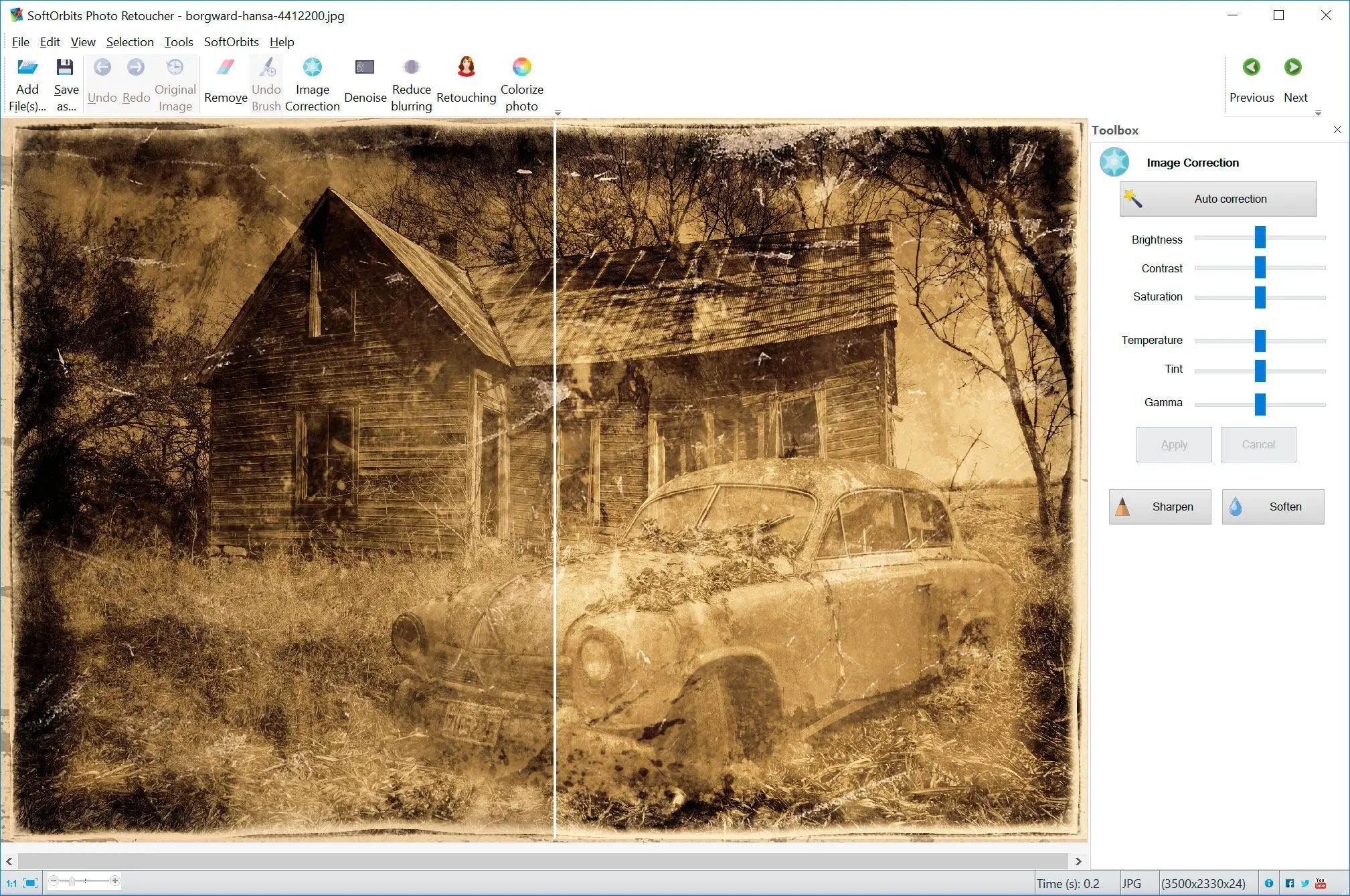Photo Retoucher なら写真をフレームに入れて壁に飾りたくなるほどパーフェクトに。古い写真をキレイにし、不要なオブジェクトを切り取り、タッチアップをすればなんてことないスナップもパーフェクトな写真に変身。
今すぐ購入時間の経過と共に写真は色あせ、それらの復元には現在よりもより時間がかかることがあります。時間を節約してくれて写真を復元させてくれる解決方法が、あなたには必要です。
過去の思い出を残しておくためにも、昔の写真は非常に大事なものです。ですがそれらは時間の経過と共に色あせたり、損傷や破れなどが起きる可能性があります。写真の復元に使われるプログラミングには大抵編集経験が必要ですが、Photo Retoucherを使うとそれらは必要ありません。


写真を楽にアップロードして手を加えることで、写真を撮ったばかりのように見せることが出来ます。操作が楽なこのソフトウェアを使えば、それが傷、ほこり、染みやマークを検出して取り除きます。複数回のクリックだけで写真が復元でき、あなたの過去の思い出をもう一度シェアすることが出来ます。
SoftOrbits Photo Retoucherこそが、あなたの色あせた昔の写真に息を吹き返してくれる解決方法です。この画期的なソフトウェアは、あなたのパソコンが抱える復元に関するどんな問題でも解決してくれます。昔の写真は長い年月を超えて、傷つき、破れたり色あせてしまいます。あなたの家族の昔の写真を復元することで、それを額縁に入れて飾ることも出来ます。このソフトウェアなら、それが可能なのです。
このプログラムを使って古い写真を復元すると、鮮明かつ傷がなくなります。このソフトウェアのメリットと古い写真の復元方法を読んでください。
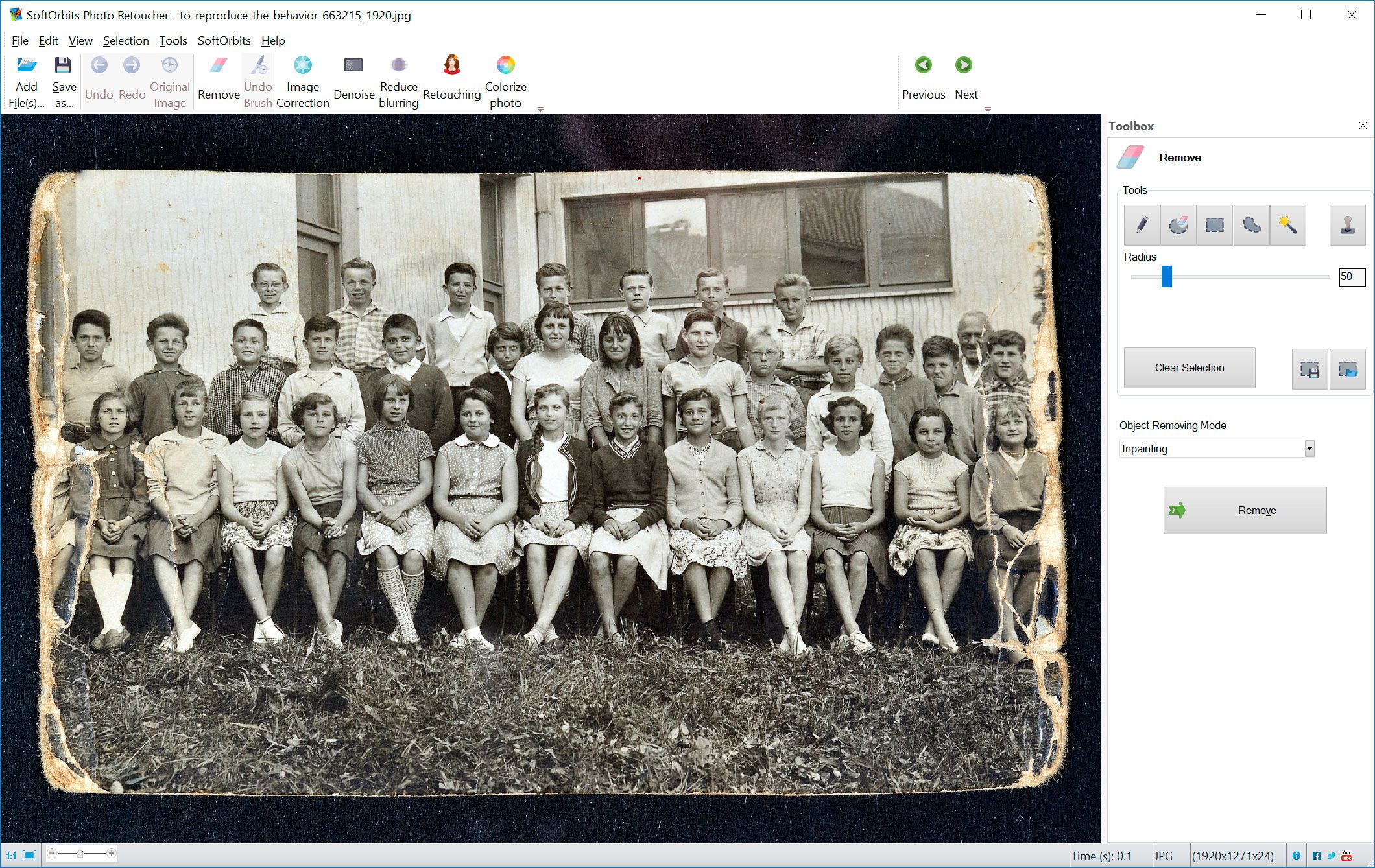
背景に傷がある場合には、写真のピクセルを修正しなければなりません。このプログラムははそれを簡単に行うことが出来ます:
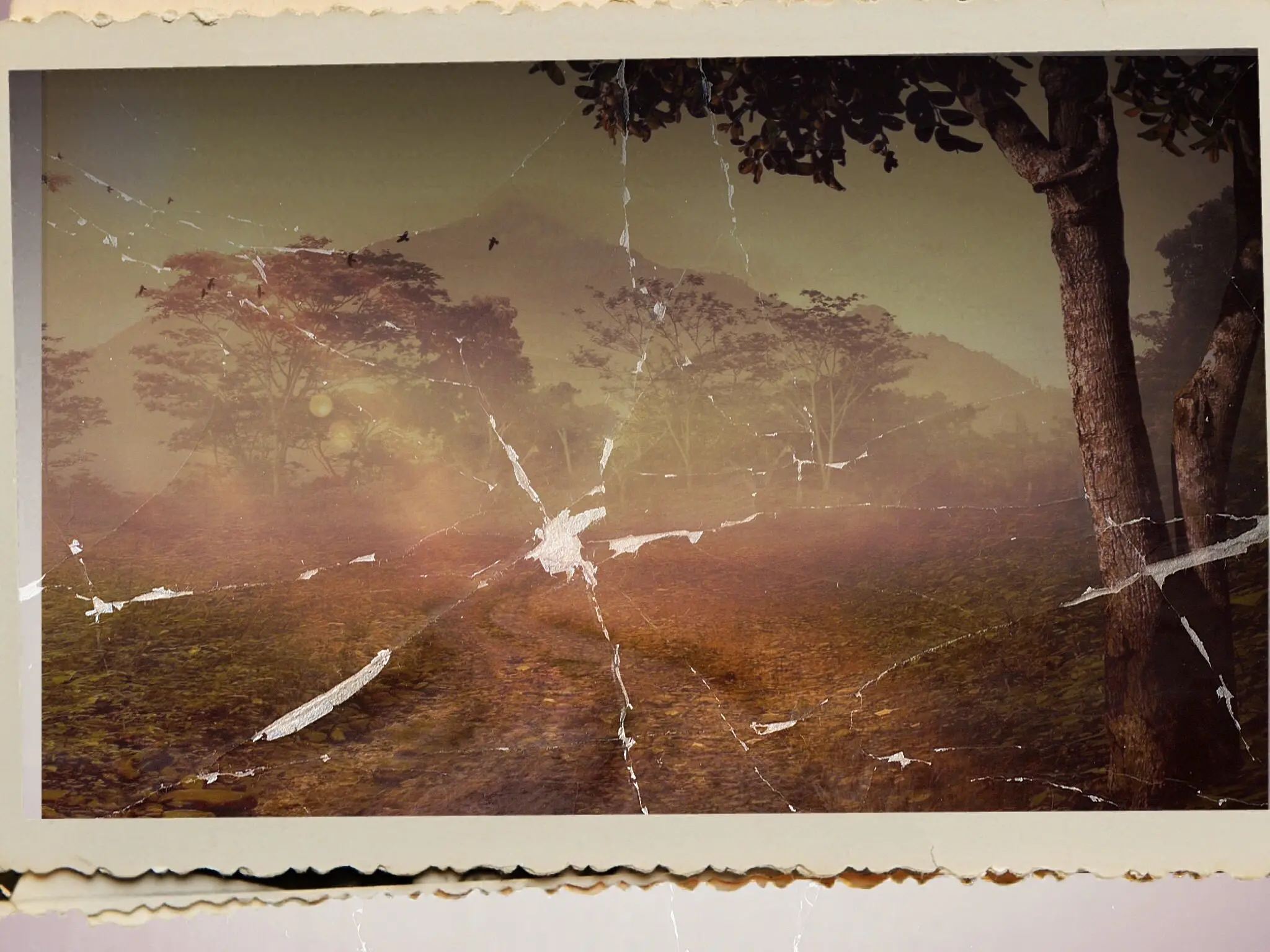

多くの古い写真には、粒子の粗い黒い背景を改善しなければなりません。このソフトウェアを使えば、写真の粒子の粗さを減らして修正できます。さらに、ぼやけた写真の修正機能を使ってぼやけた写真を修正できます。
フィルターの強度が選べるこれらの解決策をご覧ください:


この機能を使うと、あなたの古い写真にあるシミやほこりなどを取り除くことが出来ます。これらのツールを使用できます:


多くの人は写真を白黒で撮った後に、それをカラーに変更したいと思います。昔のカラー写真を見ると、それはより鮮やかで写真の中の周囲をより理解できます。このソフトウェアを使うと、ボタンのクリックだけで簡単に白黒写真をカラーに変換できます。
そのソフトウェアは画期的で、古い写真への色付けがこれまで以上に簡単に行えます。古い白黒写真をアップロードして結果を確認できます。


ポートレートの復元に関するヒントをいくつか紹介します:
この写真復元チュートリアルは、あなたに過去の写真をきれいにする手順を追って説明します。その手順はとてもシンプルで、短時間で昔の写真を新品同様に見せてくれます。 このソフトウェアを使用するには、簡単な手順を追うだけでプロ並みの編集技術は必要ありません。このプログラムを使えば、写真をアップロードして素早く修正することが可能になります。ソフトウェアが自動で傷などを見つけます。
その他のプログラムには編集が必要になりますが、Photo Retoucherを使えばその指示に従うだけであなたの写真を甦らせることが出来ます。次の手順をご覧ください:
昔の写真をスキャンしてそのソフトウェアに追加できます。このプログラムを開いた際に、ファイルの追加およびフォルダの追加ボタンをクリックしてください。
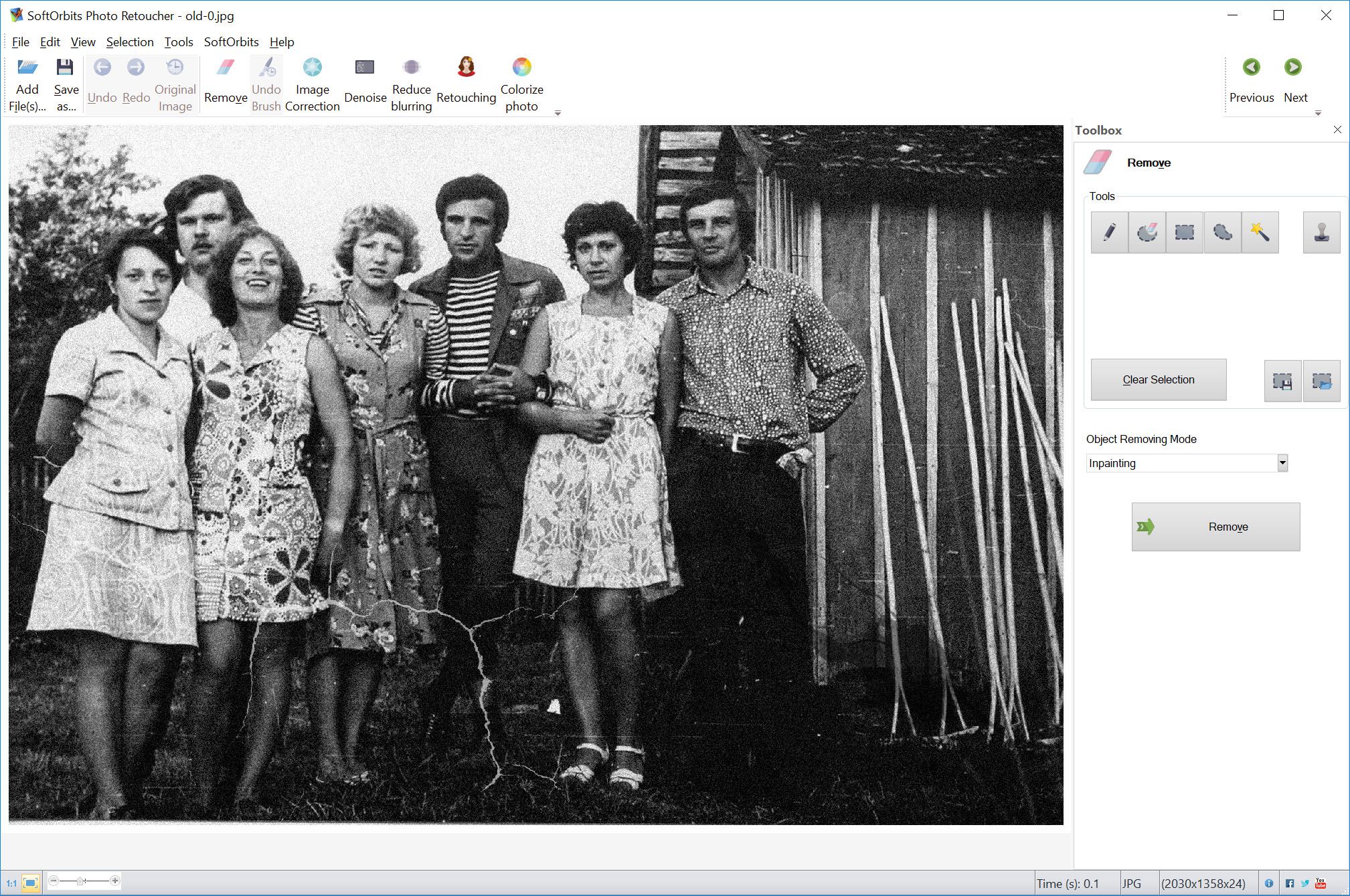
境界線を切り抜く事で、あなたが編集したい画像が出来上がります。ツールバーから切り抜くボタンを見つけて、切り抜きパネルを開きます。そして次に、ドロップダウンボックスからアスペクト比 を選択します。デスクトップの壁紙には16:9、SNSに投稿する場合には正方形を選択します。長方形の選択からあなたの画像を選択して、切り取り選択ボタンをクリックします。
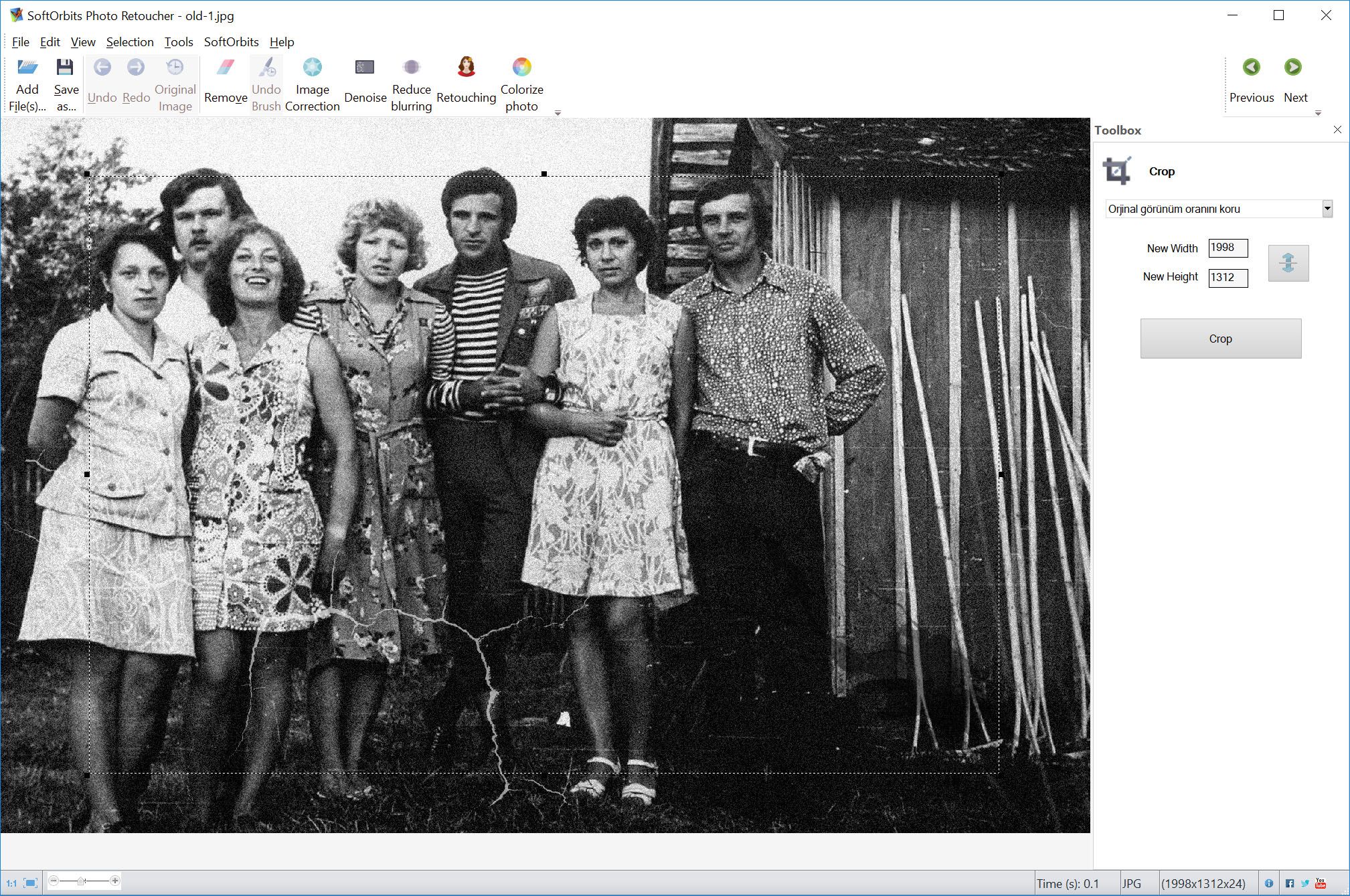
そして次に、自動的なシミの削除 / シミとノイズの削除ツールを使用して、古い写真からのシミやノイズを取り除くことが出来ます。
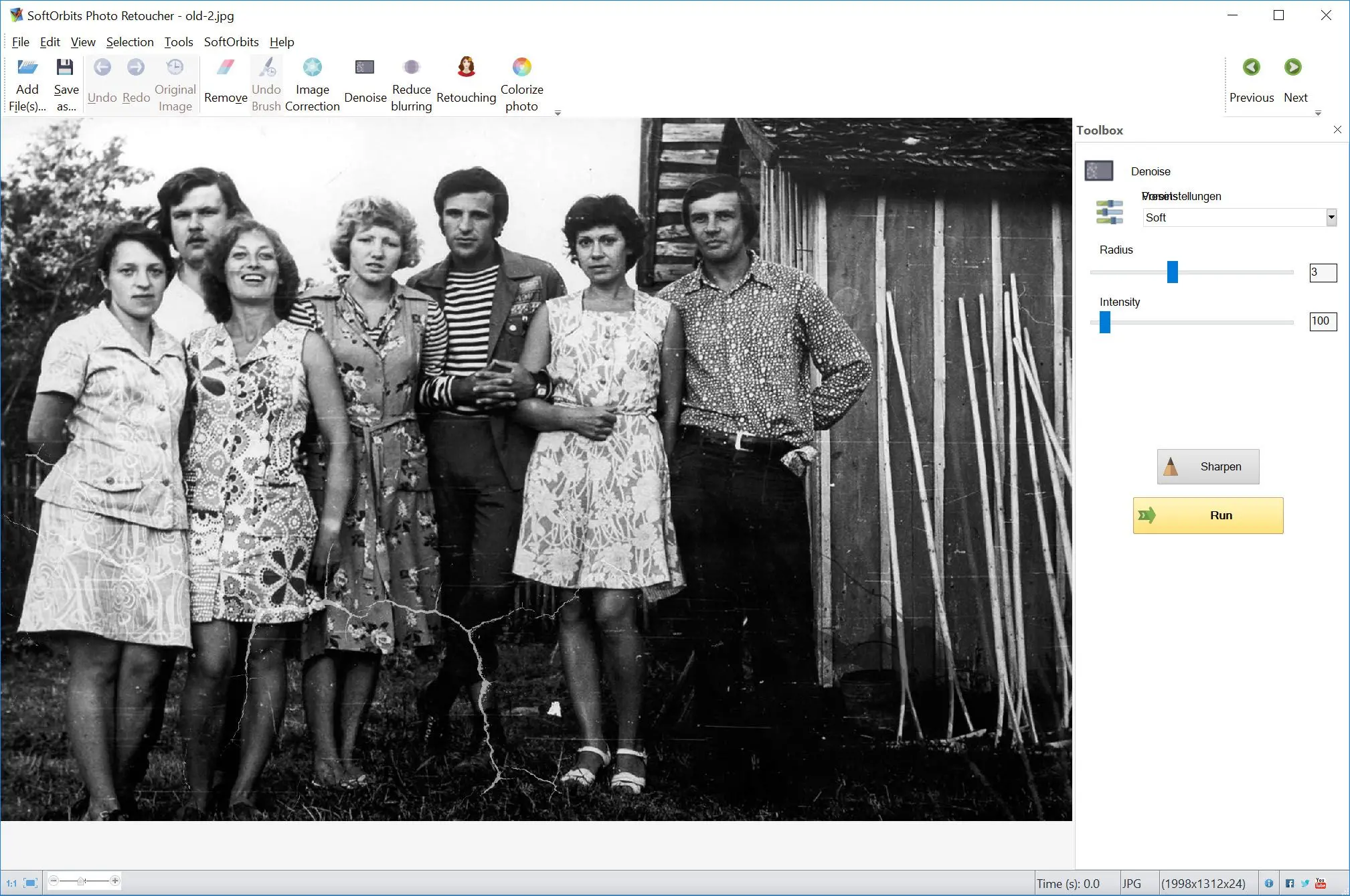
傷の削除ツールを使用する事で、傷などを自動的に取り除くことが出来ます。傷の検索ボタンを使えば、写真にある傷などを検出します。もしこれらの実行を反映させたくない範囲がある場合は、you can use the マーカーツールと選択の解除のオプションを使用する事で、これらの範囲を除外させることが出来ます。そして、傷の検索 / 削除ツールを選択してそれらの傷を取り除きます。
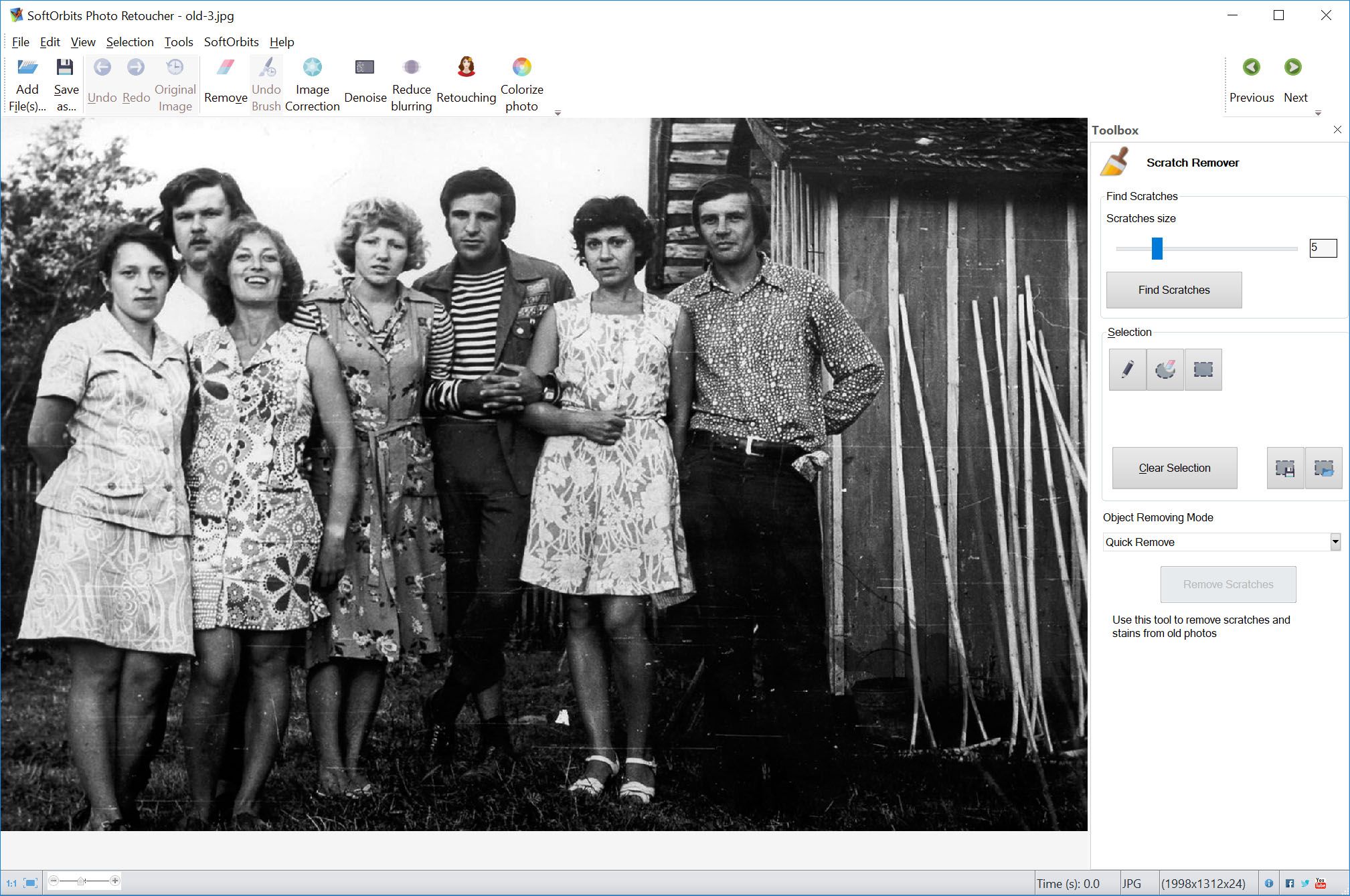
次に、クローンスタンプ、スマッジツールおよびコンシーラーツールを使って、ひび、しみ、ほこりやその他の欠陥を自動で削除できます。
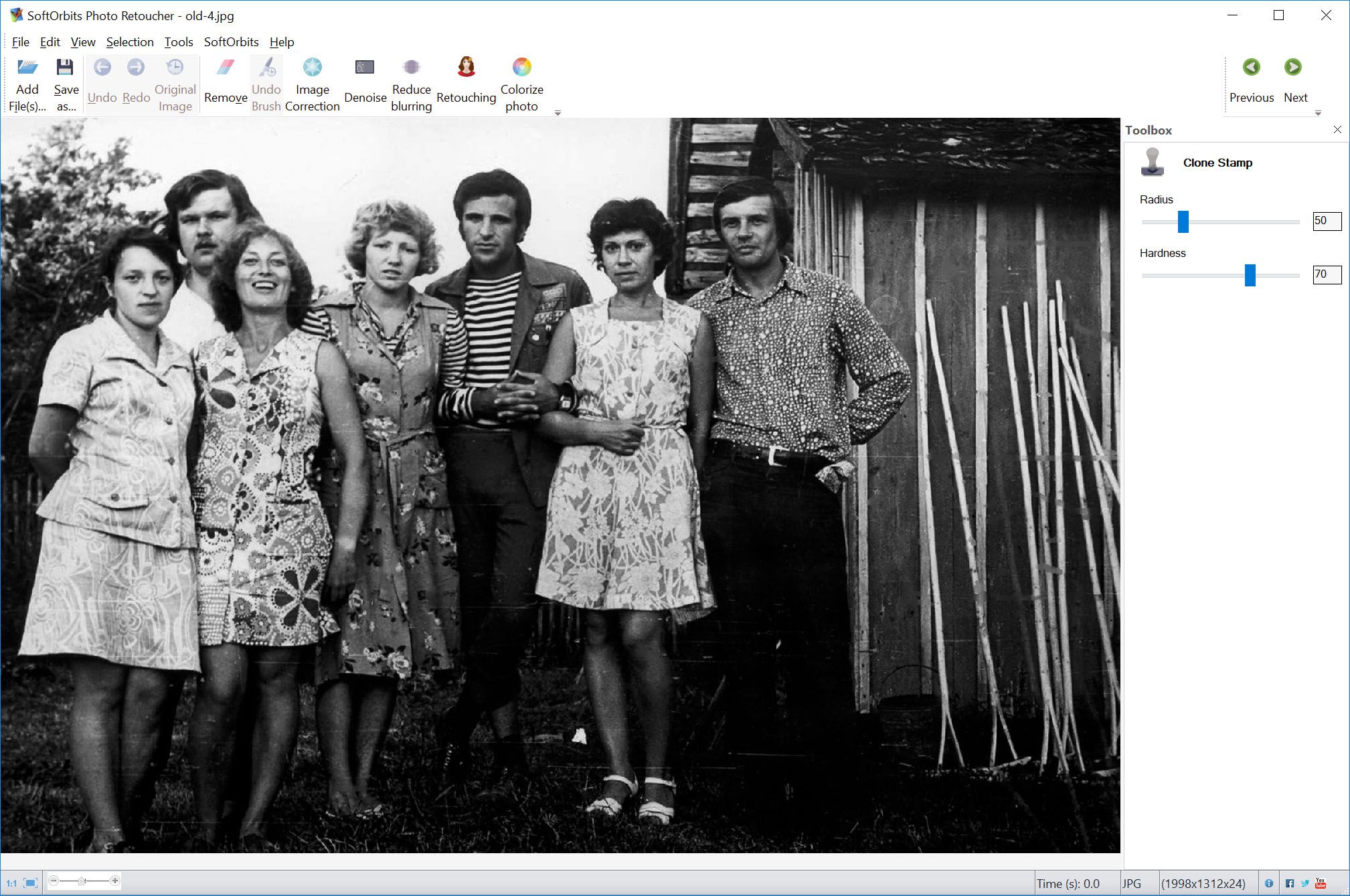
画像補正ツールを使って、写真の明るさとコントラストを調整できます
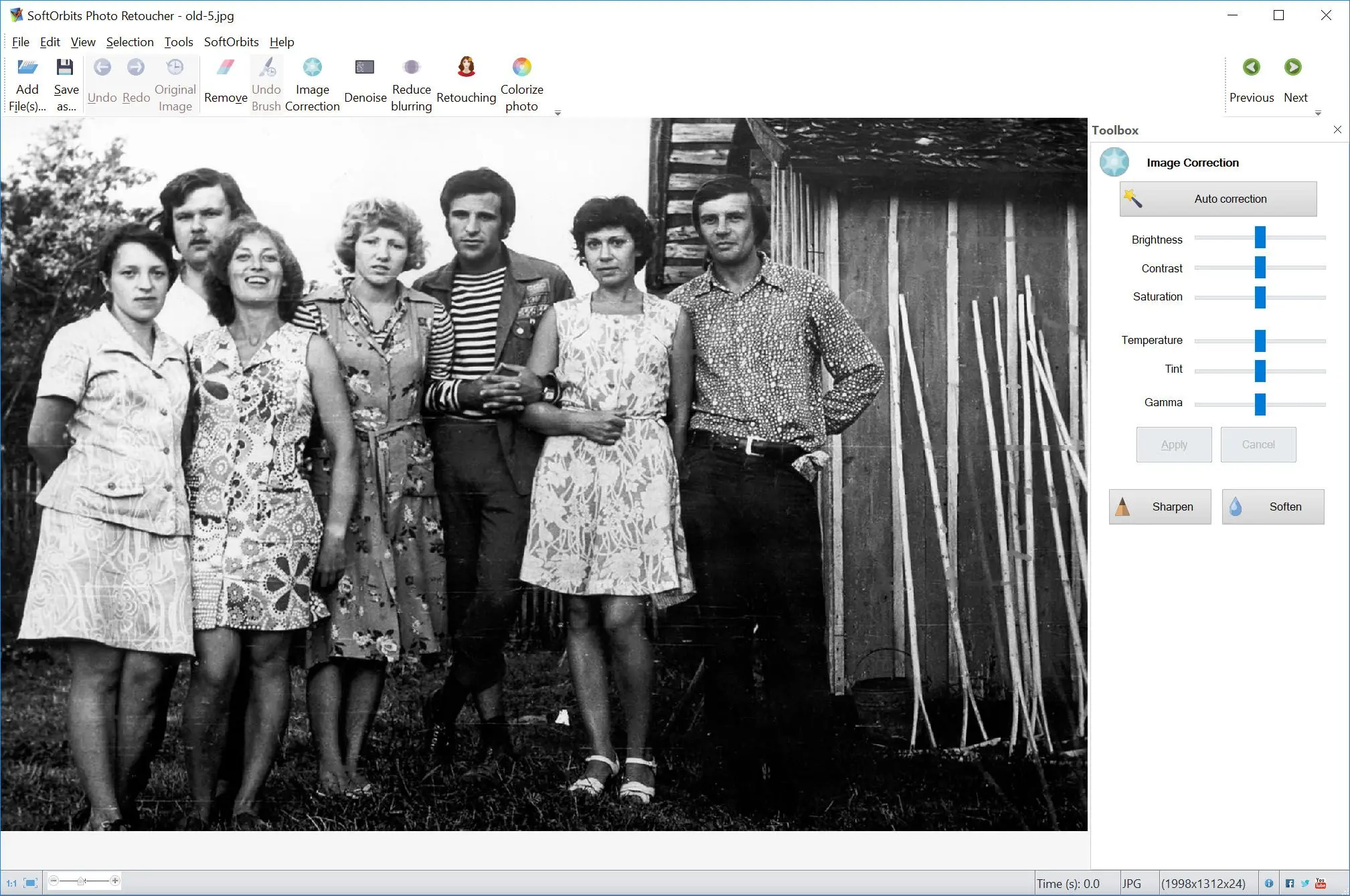
色付け:あなたの写真に色を付けるには、このボタンを使用してください。
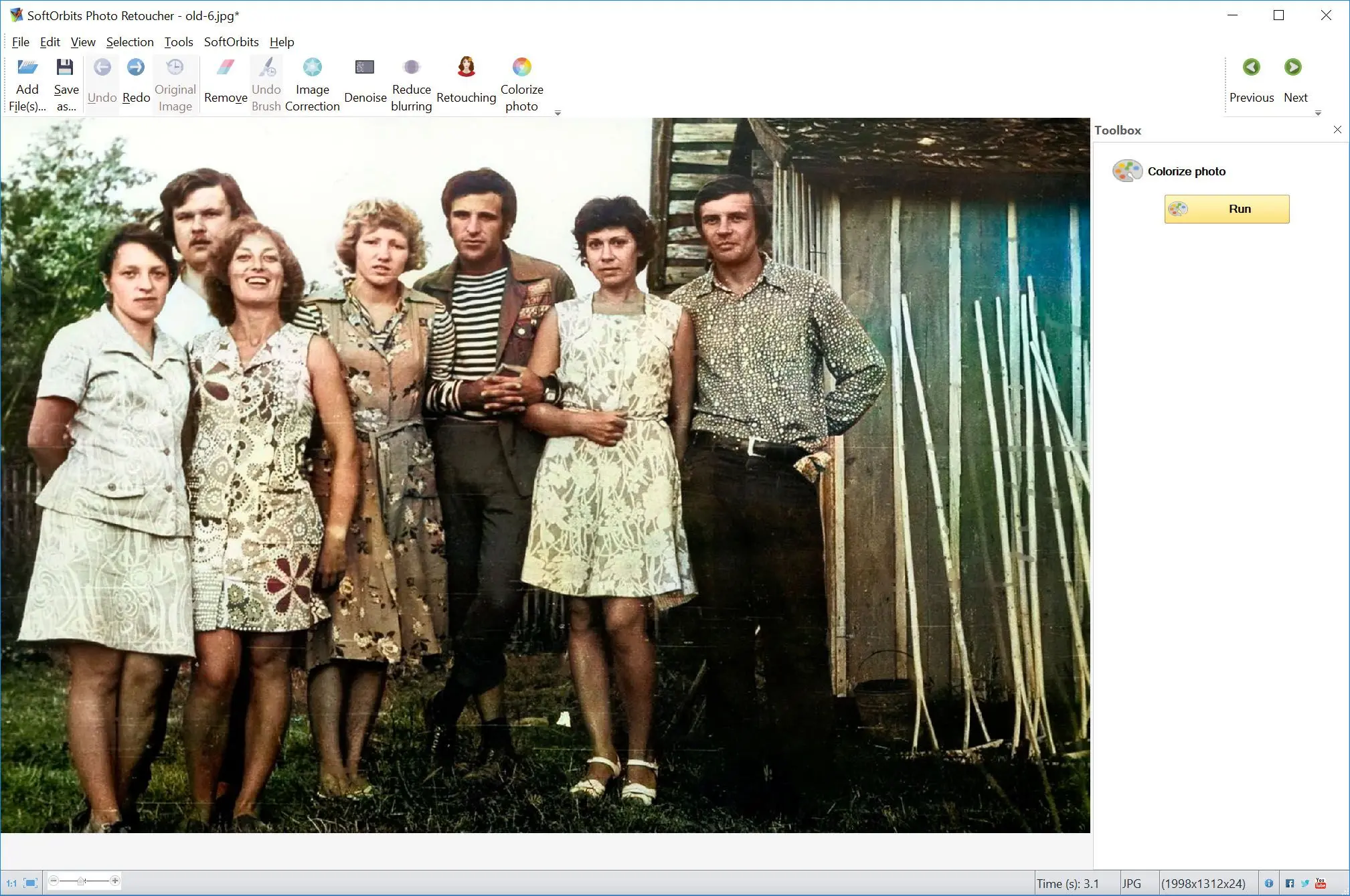
写真の仕上がりに満足したら、名前を付けて保存をクリックします。それで写真は、あなたのコンピューターに保存されます。


昔の写真には、あなたが消したい物や人物が映っている場合があります。家族の集合写真に知らない人が背景にいる場合や写真にフォーカスを合わせてその他を削除したい場合などがあるかもしれません。あなたが消したいもの全てが、たった数回のクリックのみで行えます。
人、物、建物や写真の傷や損傷部分を取り除きたい場合、SoftOrbits Photo Retoucher なら次の手順に従うだけで簡単に削除できます:




写真を修正すれば、ポートレートの復元も可能です。修正写真を作るために使える様々な機能があります。Photo Retoucherのソフトウェアを使えばメイクの追加、しわの補正、目の色の変更などが可能になり、これこそあなたが探している解決策です。編集された写真の中の人々はまるでリアルで、あなたもぜひ気に入ることでしょう。
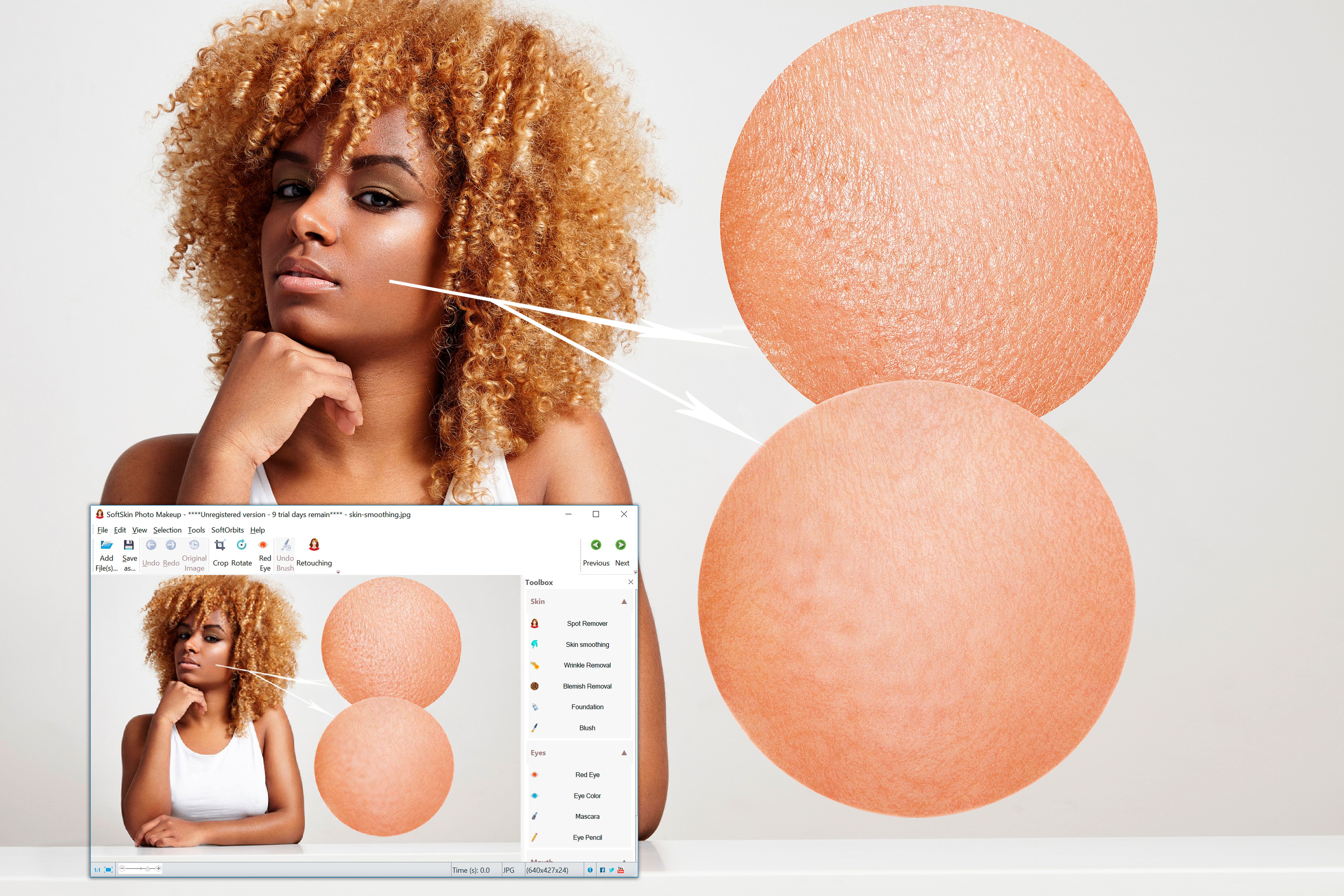




下記の機能を使うことで、画像のパラメーターを調節することが出来ます:
画像の補正機能を使用してこれらを調節できます。もしこれらを自動でソフトウェアに行わせたい場合には、自動補正ボタンを選択します。これらの機能を使って、写真を優しくしたりシャープにしたりする事も出来ます。